



unterbelichtetes Foto
|

Aufhellung mit Histogramm
|

Endergebnis mit "weichem" Hintergrund
|

Lupe: nach Histogramm-Anwendung
|

Lupe: Endergebnis
|
Dieses Bild ist hoffnungslos unterbelichtet. Im Troparium war so fotoungünstiges Licht, daß ich nur die Wahl hatte zwischen langer Belichtungszeit (ohne Stativ und bei sich bewegenden Motiven keine gute Idee) inkl. Verwacklern und verwischenden Bewegungen, einer hohen ISO-Zahl inkl. dementsprechend farbverrauschten Bildern oder einer radikalen Unterbelichtung. Ich bevorzuge in solchen Fällen die Unterbelichtung, da man da meist mehr in einem Bildbearbeitungsprogramm retten kann, als bei ISO-Rauschen.Sicherlich, wenn man ein Bild zu extrem aufhellt, wird auch das Bildrauschen verstärkt, der Effekt ist aber nicht so gravierend wie das ISO-Rauschen bei meiner Kamera.
Randbemerkung: Ich habe einmal in einem Foto-Tutorial von einem Fotografen gelesen, daß er empfiehlt, Fotos lieber über- als unterzubelichten, da bei unterbelichteten Bildern zu viele Informationen verloren gehen würden. Das mag seine Erfahrung sein, ich mache es aber genau umgekehrt. Denn ist ein Bereich erstmal überbelichtet, enthält er keine Bildinformationen mehr. Zu helle Bilder retten zu wollen, ist meiner Meinung nach viel zu aufwendig.
Aber zurück zum Bild:
Als erstes habe ich mir das Histogramm vorgenommen (wenn ich von Histogramm spreche, meine ich immer die Werte!) und den Bereich ganz extrem verkleinert und das Bild dadurch aufgehellt. Dann habe ich, ebenfalls im Histogramm, den hellen Grün-Quellwert von 255 auf 230 gesetzt (Ergebnis siehe Bild 2).
Dadurch ist das Bild aber auch recht grobkörning geworden. Ich habe daher versucht, dem Bildrauschen mit Hilfe des Gimp eigenen Rauschfilters Herr zu werden (Filter - Verbessern - Flecken entfernen), das Bild wird mir dabei aber zu verwaschen. Also habe ich statt dessen einen leichten "Gaußschen Weichzeichner (RLE)" von 1,0 auf das ganze Bild angewandt (Filter - Weichzeichnen), dann den Leguan grob mit dem Lasso-Tool markiert, die Auswahl invertiert und dann den Hintergrund mit einem selbstgebastelten großen Pinsel (350x350) und dem Weichzeichner-Tool (Tropfen-Symbol) - ja - weichgezeichnet halt :)
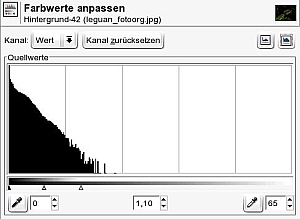
"Fremdgeh"-Tip: Das einzige gute Entrauschungs-Programm, das ich kenne, ist NeatImage. Leider gibt es das ausschließlich als Windows-Programm, es läuft aber ohne weitere Anpassungen unter wine. NeatImage ist Shareware und nur in der registrierten Version kann man das entrauschte Bild als bmp oder tiff speichern oder den jpg-Kompressionsgrad einstellen. Nachtrag: Reicht einem der normale Gaußsche Weichzeichner nicht oder wird das Bild dabei zu "matschig", sollte man sein Glück mit dem sog. "Selektiven Gaußschen Weichzeichner" versuchen. Er arbeitet ähnlich wie "NeatImage" und versucht, die Konturen scharf zu lassen. Hier rechts im Bild habe ich einen Weichzeichner-Radius von 4.00 und Max. Delta 29 genommen (bei einer Bildgröße von 800x600). Alternativ kann man auch noch nach einem etwas stärkeren normalen Gaußschen Weichzeichner die "Smart-Sharpening"-Technik anwenden. Eine weitere Möglichkeite wäre das Plugin "Wavelet Denoise", also Wavelet entrauschen, was auch immer "Wavelet" hier ist (eigentlich ja kleine Welle).